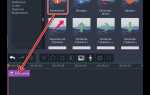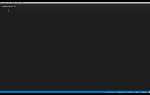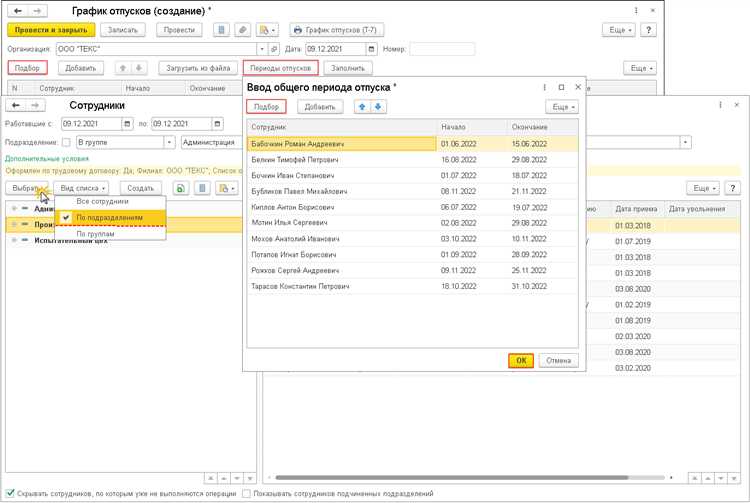
В 1С:Зарплата и управление персоналом (ред. 3.1) просмотр начисленных отпускных доступен через несколько разделов интерфейса. Чтобы оперативно получить информацию о сумме начислений, длительности отпуска и источнике данных, необходимо использовать корректный алгоритм действий.
Для анализа отпускных следует перейти в раздел «Зарплата», затем открыть пункт «Все начисления» или «Начисления сотрудникам», отфильтровать документы по типу «Начисление отпуска». В открывшемся списке можно просмотреть реквизиты документа, включая расчетный период, сумму отпускных и источник оплаты (основное место работы, совместительство и т.д.).
Также можно использовать отчёт «Анализ начислений по сотрудникам» с установленным отбором по виду начисления «Отпуск». Это позволит получить агрегированные данные по подразделениям и периодам. При необходимости доступен переход из отчёта в первичный документ начисления для уточнения деталей.
Рекомендуется проверять корректность расчётов через документ «Отпуск» в разделе «Кадры», где отображаются данные о дате начала и окончания отпуска, а также автоматическая привязка к расчету. Несовпадения между кадровыми и расчетными документами могут сигнализировать о нарушении последовательности оформления.
Просмотр отпускных в 1С: пошаговая инструкция
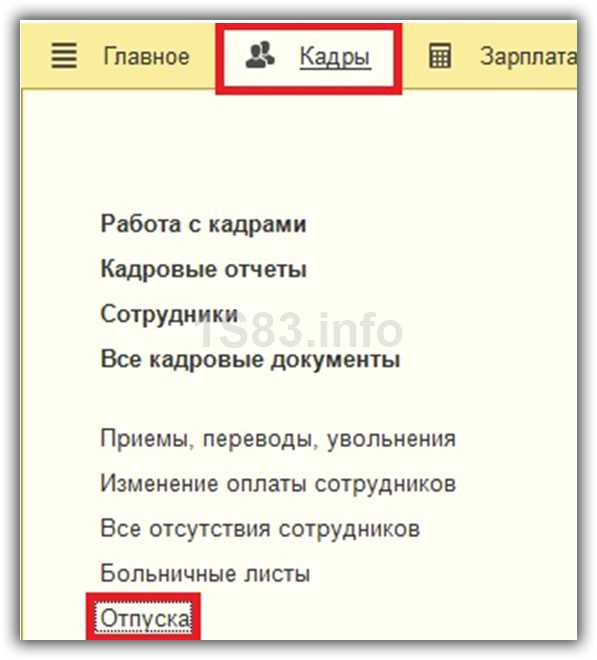
Для просмотра начисленных отпускных в 1С:ЗУП (редакция 3.1) выполните следующие действия:
1. Откройте раздел «Зарплата», затем перейдите в пункт «Начисления».
2. В списке документов найдите тип «Начисление отпуска». При необходимости задайте фильтр по сотруднику, дате или подразделению.
3. Откройте нужный документ двойным щелчком. В поле «Сумма» указано общее начисление отпускных. Проверьте расчетный период, количество дней отпуска и базу для расчета.
4. Для детального анализа перейдите на вкладку «Начислено (подробно)». Здесь отображаются расшифровки по каждому виду начислений, включая суммы компенсаций, НДФЛ и периоды учета среднего заработка.
5. Чтобы посмотреть расчет среднего заработка, нажмите кнопку «Расчет среднего заработка» в документе. Отобразится таблица с поимённой детализацией начислений за расчетный период:
| Месяц | Дни | Начислено | Средний дневной заработок |
|---|---|---|---|
| Январь 2025 | 21 | 63 000 | 3 000 |
| Февраль 2025 | 20 | 60 000 | 3 000 |
6. При необходимости проверьте проводки: откройте вкладку «Бухгалтерский учет». Здесь отображены движения по счетам 70 и 69. Если организация применяет учет по подразделениям или проектам, будет показана соответствующая аналитика.
7. Для выгрузки данных воспользуйтесь кнопкой «Печать» или сохраните документ в формате Excel через кнопку «Еще – Сохранить как…».
Как найти документ «Начисление отпускных» в 1С
Откройте раздел Зарплата и кадры или Зарплата – в зависимости от конфигурации: «Зарплата и управление персоналом» (ЗУП) или комплексная автоматизация/бухгалтерия. Выберите пункт Все документы или Начисления.
В открывшемся списке найдите тип документа Начисление зарплаты и взносов или Начисление отпускных. Если используется ЗУП версии 3.1 и выше, отпуск оформляется через отдельный документ Отпуск, а расчет происходит автоматически. В этом случае ищите документ Отпуск в разделе Кадры или через пункт Отпуска сотрудников.
Для быстрого поиска воспользуйтесь строкой поиска сверху списка документов: введите фамилию сотрудника, дату или часть названия. Можно также задать фильтр по периоду, чтобы сузить выборку.
Если доступ к документам ограничен, убедитесь, что у пользователя есть права на просмотр кадровых и расчетных документов. Проверьте настройки роли через Настройка – Пользователи и права.
Поиск отпускных по конкретному сотруднику
Откройте раздел «Кадры» или «Зарплата и управление персоналом» в зависимости от конфигурации вашей 1С. Перейдите в пункт «Отпуска» или используйте строку поиска в верхней части интерфейса, введя «Отпуск».
В открывшемся списке документов нажмите на иконку «Фильтр» (обычно изображена в виде воронки). В поле «Сотрудник» начните вводить фамилию интересующего сотрудника. Выберите нужного из выпадающего списка.
После применения фильтра отобразятся только те записи, которые связаны с выбранным сотрудником. Обратите внимание на столбцы «Дата начала» и «Дата окончания», чтобы быстро определить период отпуска.
Если необходимо просмотреть начисления, откройте соответствующий документ отпускных двойным щелчком. В нем отображаются данные о расчете: количество календарных дней, сумма выплат, средний дневной заработок.
Для экспорта данных используйте кнопку «Сформировать отчет» в контекстном меню или настройте пользовательский отчет через «Отчеты по кадрам» – выберите форму с параметром группировки по сотруднику.
Анализ суммы отпускных через проводки
Для точной проверки начисленных отпускных необходимо открыть список бухгалтерских проводок, сформированных после расчета отпуска. В 1С:ЗУП откройте раздел «Кадры» → «Отпуска» и выберите нужный документ. Нажмите «Показать проводки».
Ищите проводки с дебетом 70 счета (расчеты с персоналом) и кредитом 20, 25, 26 или 44 счетов – в зависимости от категории затрат. Сумма в этих проводках должна совпадать с рассчитанными отпускными. Несовпадение указывает на ошибку в настройках начисления или статьи затрат.
Особое внимание уделяйте проводке с дебетом 69 счета (расчеты по соцстрахованию) и кредитом 70 – она отражает удержания по НДФЛ. Проверьте соответствие суммы НДФЛ расчету по ставке 13% от налогооблагаемой базы.
Для анализа страховых взносов проверьте проводки с дебетом 69.01, 69.02, 69.03 и кредитом 70. Эти суммы должны соответствовать установленным тарифам (30% для большинства сотрудников). При расхождении требуется сверка с настройками вида начисления.
Если отпуск распределён по нескольким подразделениям или проектам, проверьте наличие разбивки по соответствующим аналитикам в проводках. Отсутствие детализации может повлиять на корректность управленческой отчетности.
Просмотр начисленных дней отпуска в документе

Откройте документ «Начисление отпуска» через раздел «Зарплата и кадры» → «Начисления». Найдите нужную запись по дате или сотруднику и дважды щелкните для перехода к деталям.
В нижней части формы документа перейдите на вкладку «Начисления». Здесь отображаются все расчёты по отпуску. В колонке «Дни» указано точное количество начисленных календарных дней отпуска по каждому виду начисления.
Чтобы убедиться в правильности расчётов, нажмите «Расчёт» в командной панели. В открывшемся окне отобразится расшифровка: период отпуска, ставка, количество дней и сумма начислений. Проверьте соответствие фактических данных с графиком отпусков.
Если используется документ «Отпуск» без начисления, переключитесь на вкладку «Основное» и обратите внимание на поле «Продолжительность» – здесь указано число отпускных дней, внесённых вручную или рассчитанных системой.
Для анализа итогов по сотруднику используйте отчёт «Отпуска сотрудников» в разделе «Кадровый учёт». Укажите нужный период, и система отобразит все начисленные отпуска с количеством дней и датами.
Проверка связей отпускных с другими документами
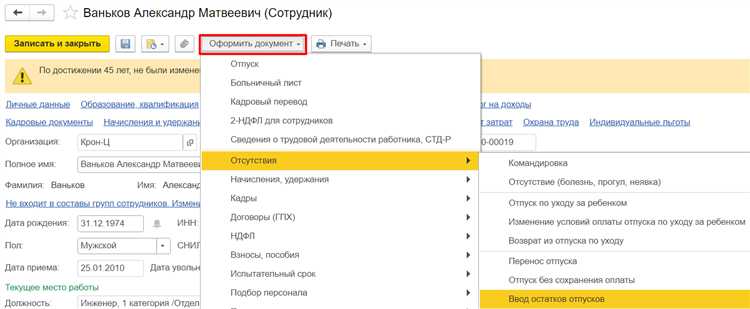
Перед проведением отпускных важно убедиться в корректной связи с другими документами, чтобы исключить ошибки в расчётах и отражении данных в учёте.
- Откройте документ «Отпуск» в 1С и нажмите кнопку «Связанные документы» на панели инструментов.
- Проверьте наличие связи с документом «Начисление зарплаты и взносов». При отсутствии связи отпуск может не попасть в расчётную ведомость.
- Убедитесь, что документ связан с «Графиком отпусков», если в организации используется планирование. При расхождении дат возможны сбои в отчётности.
- Проверьте связь с «Приказом на отпуск», если он оформляется отдельно. Отсутствие приказа может повлечь кадровые несоответствия.
- Нажмите по каждой строке связанного документа двойным щелчком, чтобы открыть и проверить корректность реквизитов: дата начала и окончания отпуска, сотрудник, вид отпуска.
Особое внимание – на связи с документом «Больничный лист», если отпуск пересекается с периодом нетрудоспособности. Перекрытие приведёт к некорректному начислению выплат.
- Откройте «Кадровые документы» – «Больничные».
- Отфильтруйте по фамилии сотрудника и датам, пересекающимся с отпуском.
- При совпадении скорректируйте либо отпуск, либо больничный, в зависимости от реальной ситуации.
После проверки всех связей сохраните изменения и перепроведите документы в нужной последовательности: сначала кадровые, затем расчетные.
Формирование отчета по отпускным за период
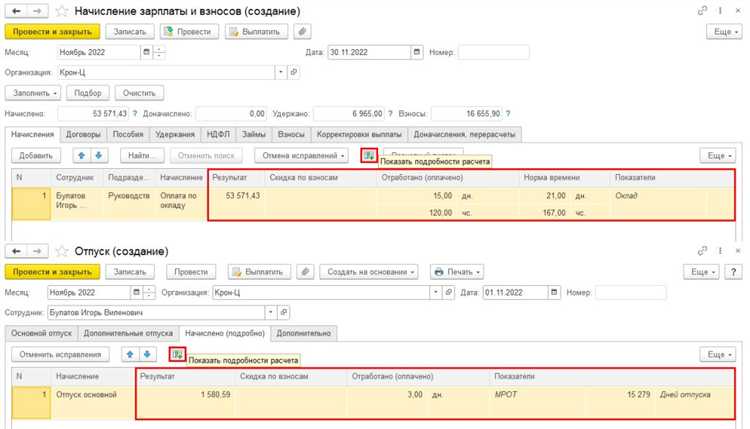
Откройте раздел «Отчеты» в интерфейсе «Зарплата и управление персоналом». Выберите пункт «Расчетные листки» или «Начисления сотрудников», в зависимости от конфигурации вашей 1С.
Нажмите «Настроить» и в фильтре укажите интересующий период – начальную и конечную дату. В поле отбора добавьте параметр «Начисление» и выберите значение «Отпуск» или аналогичное (например, «Ежегодный оплачиваемый отпуск», если используется расширенная детализация).
Для отображения только нужной информации, уберите лишние колонки через кнопку «Изменить состав показателей». Оставьте ФИО сотрудника, подразделение, сумму отпускных и даты отпуска.
Нажмите «Сформировать». Проверьте корректность данных. Если требуется выгрузка, используйте кнопку «Выгрузить в Excel» для дальнейшей работы с отчетом вне 1С.
При регулярной необходимости формирования отчета сохраните текущие настройки через «Сохранить вариант отчета» и дайте ему понятное имя, например: «Отпускные за период».